Gateway de Área de Trabalho Remota e Servidor de Autenticação Multifator do Azure usando RADIUS
Muitas vezes, o Gateway RD (Área de Trabalho Remota) usa os NPS (Serviços de Política de Rede) locais para autenticar usuários. Este artigo descreve como rotear a solicitação RADIUS do Gateway de Área de Trabalho Remota (por meio do NPS local) até o Servidor de Autenticação Multifator. A combinação do Azure MFA e do Gateway de Área de Trabalho Remota significa que os usuários podem acessar seus ambientes de trabalho de qualquer lugar mantendo uma autenticação forte.
Como não há suporte para a Autenticação do Windows para serviços de terminal no Server 2012 R2, use RADIUS e Gateway de RD para integrar com o Servidor de MFA.
Instale o Servidor de Autenticação Multifator em um servidor separado, que envia a solicitação RADIUS de volta ao NPS no Servidor de Gateway de Área de Trabalho Remota. Após o NPS validar o nome de usuário e a senha, ele retorna uma resposta para o Servidor de Autenticação Multifator. Em seguida, o servidor MFA realiza o segundo fator de autenticação e retorna um resultado para o gateway.
Importante
Em setembro de 2022, a Microsoft anunciou a reprovação do Servidor de Autenticação Multifator do Azure AD. A partir de 30 de setembro de 2024, as implantações do Servidor de Autenticação Multifator do Azure não atenderão mais às solicitações de MFA (autenticação multifator), o que poderá causar falhas de autenticação na sua organização. Para garantir serviços de autenticação ininterruptos e que eles permaneçam em um estado com suporte, as organizações devem migrar os dados de autenticação dos usuários para o serviço Azure MFA baseado em nuvem usando o Utilitário de Migração mais recente incluído na atualização mais recente do Servidor da MFA do Azure. Para obter mais informações, confira Migração do Servidor da MFA do Azure.
Para começar a usar a MFA baseada em nuvem, confira o Tutorial: proteger acessos do usuário com a Autenticação Multifator do Azure.
Se você usar a MFA baseada em nuvem, confira como integrar com autenticação RADIUS para a Autenticação Multifator do Azure.
Pré-requisitos
- Um servidor de MFA do Azure ingressado em um domínio. Se você ainda não tiver um instalado, execute as etapas em Introdução ao Servidor de Autenticação Multifator do Azure.
- Um servidor NPS existente configurado.
- Um Gateway de Área de Trabalho Remota que autentica com os Serviços de Política de Rede.
Observação
Esse artigo deve ser usado com implantações apenas do MFA Server, não Azure MFA (baseado em nuvem).
Configurar o Gateway de Área de Trabalho Remota
Configure o Gateway de RD para enviar a autenticação RADIUS a um Servidor de Autenticação Multifator do Azure.
- No Gerenciador de Gateway de RD, clique no nome do servidor e selecione Propriedades.
- Acesse a guia Repositório RD CAP e selecione Servidor central executando NPS.
- Adicione um ou mais Servidores Azure de Autenticação Multifator como servidores RADIUS e especifique o nome ou endereço IP de cada servidor.
- Crie um segredo compartilhado para cada servidor.
Configurar o NPS
O Gateway de Área de Trabalho Remota usa o NPS para enviar a solicitação RADIUS ao Autenticação Multifator do Azure. Para configurar o NPS, primeiro altere as configurações de tempo limite a fim de evitar que o Gateway de RD atinja o tempo limite antes da conclusão da verificação em duas etapas. Depois, atualize o NPS para receber autenticações RADIUS do Servidor de MFA. Use o procedimento a seguir para configurar o NPS:
Modificar a política de tempo limite
- No NPS, abra o menu Clientes e Servidor RADIUS na coluna esquerda e selecione Grupos de Servidores Remotos RADIUS.
- Selecione o GRUPO DE SERVIDORES DE GATEWAY TS.
- Acesse a guia Balanceamento de Carga.
- Altere o Tempo de espera sem resposta antes que uma solicitação seja ignorada (em segundos) e o Tempo de espera entre solicitações para identificar o servidor como não disponível (em segundos) para um valor entre 30 e 60 segundos. (Se você perceber que o tempo limite do servidor ainda expira durante a autenticação, volte aqui e aumente o número de segundos.)
- Acesse a guia Autenticação/Conta e verifique se as portas RADIUS especificadas correspondem às portas nas quais o Servidor de Autenticação Multifator está escutando.
Preparar o NPS para receber autenticações do Servidor de MFA
- Clique com botão direito em Clientes RADIUS abaixo de Clientes e Servidores RADIUS na coluna esquerda e selecione Novo.
- Adicione o Servidor de Autenticação Multifator do Azure como um cliente RADIUS. Escolha um nome amigável e especifique um segredo compartilhado.
- Abra o menu Políticas na coluna esquerda e selecione Políticas de Solicitação de Conexão. Você deve ver uma política chamada POLÍTICA DE AUTORIZAÇÃO DO GATEWAY de TS que foi criada quando o Gateway de RD foi configurado. Essa política encaminha as solicitações RADIUS para o Servidor de Autenticação Multifator.
- Clique com botão direito em POLÍTICA DE AUTORIZAÇÃO DE GATEWAY TS e selecione Duplicar Política.
- Abra a nova política e acesse a guia Condições.
- Adicione uma condição que corresponda o Nome Amigável do Cliente ao Nome amigável definido na etapa 2 acima para o cliente RADIUS do Servidor de Autenticação Multifator do Azure.
- Acesse a guia Configurações e selecione Autenticação.
- Altere o provedor de autenticação para Autenticar solicitações neste servidor. Essa política garante que quando o NPS recebe uma solicitação RADIUS do Servidor de Autenticação Multifator do Azure, a autenticação ocorre localmente em vez de enviar uma solicitação RADIUS de volta ao Servidor de Autenticação Multifator do Azure, que resulta em uma condição de loop.
- Para evitar uma condição de loop, certifique-se de que a nova política fique ACIMA da política original no painel Políticas de Solicitação de Conexão.
Configurar a Autenticação Multifator do Azure
O Servidor de Autenticação Multifator do Azure é configurado como um proxy RADIUS entre o Gateway de Área de Trabalho Remota e o NPS. Ele deve ser instalado em um servidor de domínio que esteja separado do servidor do Gateway de Área de Trabalho Remota. Use o procedimento a seguir para configurar o Servidor de Autenticação Multifator do Azure.
- Abra o Servidor de Autenticação Multifator do Azure e selecione o ícone Autenticação RADIUS.
- marque a caixa de seleção Habilitar autenticação RADIUS.
- Na guia Clientes, verifique se as portas correspondem ao que foi configurado no NPS e selecione Adicionar.
- Adicione o endereço IP, o nome do aplicativo (opcional) e um segredo compartilhado do servidor do Gateway de Área de Trabalho Remota. O segredo compartilhado deve ser o mesmo no Servidor de Autenticação Multifator do Azure e Gateway de RD.
- Acesse a guia Destino e escolha o botão de opção Servidores RADIUS.
- Selecione Adicionar e insira o endereço IP, o segredo compartilhado e as portas do servidor NPS. A não ser que esteja usando um NPS central, o cliente RADIUS e o destino de RADIUS serão iguais. O segredo compartilhado deve corresponder ao configurado na seção do cliente RADIUS no servidor NPS.
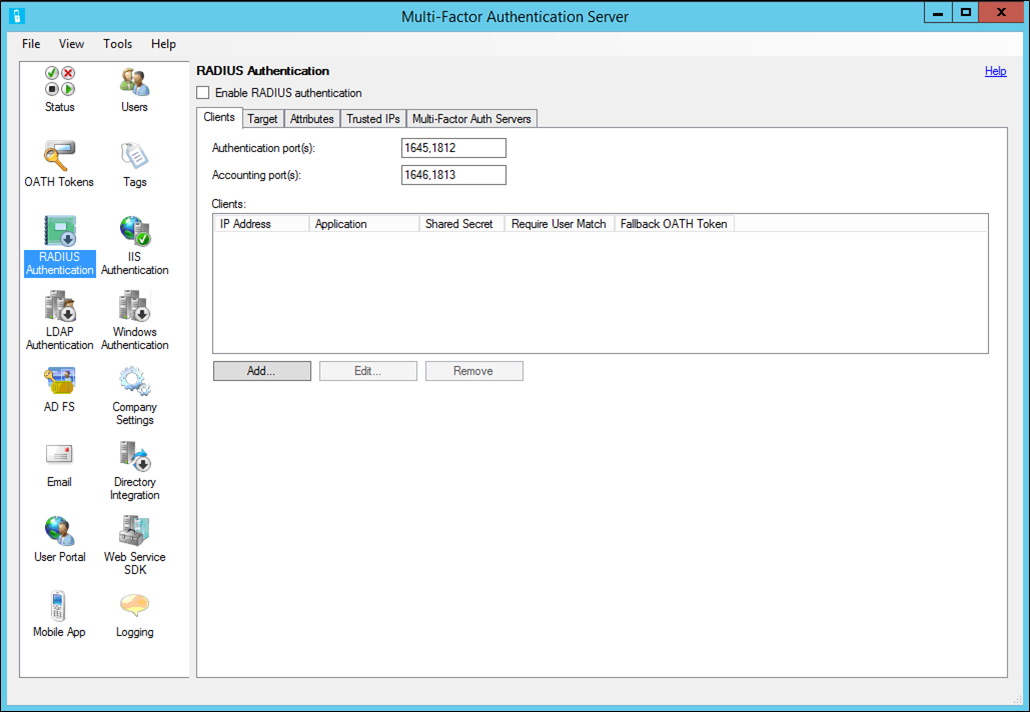
Próximas etapas
Integrar o Azure MFA e aplicativos web do IIS
Obtenha respostas no FAQ de autenticação multifator do Azure